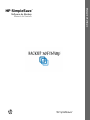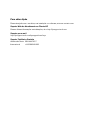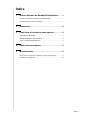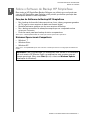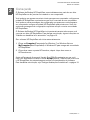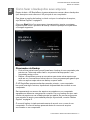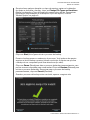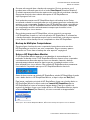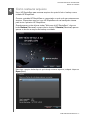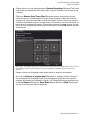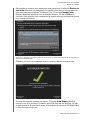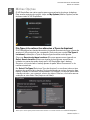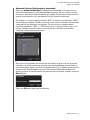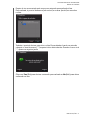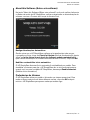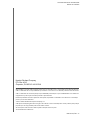HP dt3000i Desktop Hard Drive Manual do usuário
- Categoria
- Receptor
- Tipo
- Manual do usuário
Este manual também é adequado para

Manual do Software
HP SimpleSave
Software de Backup
Manual do Usuário
™
SimpleSave
™

Para obter Ajuda
Para mais ajuda com o seu drive, sua instalação e o software, entre em contato com:
Suporte Web de Atendimento ao Cliente HP
Para as últimas informações e atualizações, vá a: http://hpsupport.wdc.com
Suporte por e-mail
http://hpsupport.wdc.com/hpsupport/email.asp
Suporte Telefônico Gratuito
América do Norte 866.444.7407
Internacional +800.636.66666

ÍNDICE – i
Índice
1 Sobre o Software de Backup HP SimpleSave . . . . .1
Funções do Software de Backup HP SimpleSave. . . . . . . . . . . . . . . . 1
Sistemas Operacionais Compatíveis. . . . . . . . . . . . . . . . . . . . . . . . . . . 1
2 Começando . . . . . . . . . . . . . . . . . . . . . . . . . . . . . . . . . .2
3 Como fazer o backup dos seus arquivos . . . . . . . . .3
Observações de Backup . . . . . . . . . . . . . . . . . . . . . . . . . . . . . . . . . . . . 3
Backup de Múltiplos Computadores . . . . . . . . . . . . . . . . . . . . . . . . . . . 5
Sobre o HP SimpleSave Monitor. . . . . . . . . . . . . . . . . . . . . . . . . . . . . . 5
4 Como restaurar arquivos . . . . . . . . . . . . . . . . . . . . . . .6
5 Minhas Opções . . . . . . . . . . . . . . . . . . . . . . . . . . . . . . .9
File Types & Locations (Localizações e Tipos de Arquivos) . . . . . . . . 9
Preferências de Idiomas . . . . . . . . . . . . . . . . . . . . . . . . . . . . . . . . . . . . 12

SOFTWRE DE BACKUP HP SIMPLESAVE
MANUAL DO USUÁRIO
SOBRE O SOFTWARE DE BACKUP HP SIMPLESAVE – 1
Sobre o Software de Backup HP SimpleSave
Bem-vindo ao HP SimpleSave Backup Software, um utilitário que você pode usar
com seu HP SimpleSave para Desktop ou HD portátil, que facilita a proteção das
informações valiosas no seu computador.
Funções do Software de Backup HP SimpleSave
• Faz o backup de forma fácil das suas músicas, fotos, vídeos, programas gravados
de TV, jogos e outros arquivos de dados em formato digital.
• Restaura facilmente qualquer um dos seus arquivos de backup.
• Faz o backup automático de alterações sempre que seu computador estiver
ocioso por 5 minutos.
• Pode ser usado para fazer backup de vários computadores.
Observação: O HP SimpleSave NÃO faz o backup do sistema operacional ou aplicativos.
Sistemas Operacionais Compatíveis
• Windows
®
7
• Windows Vista
®
• Windows XP
Observação: A compatibilidade pode variar conforme o sistema operacional e a configuração do hardware do
usuário.
Importante: Para a confiabilidade e o desempenho mais elevado, é recomendado
que você instale o SP (Service Pack) e as atualizações mais recentes para seu
sistema operacional. Vá ao menu Start (Início) e selecione Windows Update
(Atualização do Windows).
1

SOFTWRE DE BACKUP HP SIMPLESAVE
MANUAL DO USUÁRIO
COMEÇANDO – 2
Começando
O Software de Backup HP SimpleSave executa diretamente a partir do seu drive
HP SimpleSave e não precisa ser instalado no seu computador.
Você pode ter que esperar um minuto inteiro para que seu computador configure sua
unidade HP SimpleSave na primeira vez que ele é conectado ao seu computador.
Você pode ver várias mensagens de configuração que aparecem na tela enquanto
seu computador configura a unidade HP SimpleSave pela primeira vez. Você não
verá essas mensagens de configuração na próxima vez que conectar sua unidade
HP SimpleSave.
O Software de Backup HP SimpleSave inicia automaticamente toda vez que você
conectar seu drive HP SimpleSave. Para desligar essa função, siga as instruções em
"Habilitar ou desabilitar início automático" na página 12.
Se o software HP SimpleSave não iniciar automaticamente:
1. Clique em Computer (Computador) no Windows 7 ou Windows Vista ou
My Computer (Meu Computador) no Windows XP para navegar até sua unidade
HP SimpleSave.
2. Clique duas vezes na pasta HP Launcher, depois clique duas vezes no
HP Launcher.exe.
Aceite o Contrato de Licença do Usuário Final (EULA) na primeira vez que você
usar o HP SimpleSave clicando no botão Accept (Aceito). Toda vez que você iniciar
o HP SimpleSave, ele automaticamente verifica se há atualizações do software.
Para desabilitar essa função, veja "Desligar Atualizações Automáticas" na página 12.
2

SOFTWRE DE BACKUP HP SIMPLESAVE
MANUAL DO USUÁRIO
COMO FAZER O BACKUP DOS SEUS ARQUIVOS – 3
Como fazer o backup dos seus arquivos
Depois de abrir o HP SimpleSave, ele automaticamente começa a fazer o backup dos
tipos de arquivos mais comuns no HD principal do seu computador.
Para alterar as opções de backup, incluindo os tipos e localizações de arquivos,
veja "Minhas Opções" na página 9.
Clique em Start (Início) ou espere que o timer automático termine a contagem
regressiva para iniciar o processo de backup. Pressione qualquer tecla para deter
a contagem regressiva.
Observações de Backup
• Pode-se levar várias horas (ou mais) para fazer o backup do seu computador pela
primeira vez. Talvez seja melhor fazer o seu primeiro backup quando o seu
computador estiver ocioso.
• Embora o SimpleSave possua um mecanismo para tentar salvar arquivos que
estão em uso, recomenda-se fechar todos os outros programas para garantir que
todos os arquivos sejam salvos em backup o quanto antes.
O HP SimpleSave prepara seu backup varrendo, primeiro, o seu computador.
Isso pode levar alguns minutos, dependendo da quantidade de conteúdo no seu
computador.
Será apresentado um resumo dos arquivos encontrados no seu computador
agrupados em diferentes categorias de conteúdo. Faz-se o backup dos tipos mais
comuns de arquivos na sua unidade principal por padrão. Se precisar acrescentar
uma extensão de arquivo personalizada para que seja excluída, consulte "Minhas
Opções" na página 9.
O nome do backup é criado automaticamente de acordo com o nome do seu
computador. O nome do backup aparecerá abaixo do resumo de arquivos
encontrados no seu computador.
3

SOFTWRE DE BACKUP HP SIMPLESAVE
MANUAL DO USUÁRIO
COMO FAZER O BACKUP DOS SEUS ARQUIVOS – 4
Se quiser fazer qualquer alteração nos tipos de arquivos, pastas ou localizações
dos quais se deve fazer o backup, clique em Change File Types and Locations
(Alterar Localizações e Tipos de Arquivos) na parte inferior da tela. Para maiores
informações sobre alteração de localizações e tipos de arquivos, consulte
"Minhas Opções" na página 9.
Clique em Start (Início) para reiniciar o processo de backup.
Durante o backup aparece o andamento do processo. Você pode ver de quantos
arquivos se fará o backup e quantos já foram concluídos. A primeira vez que fizer
o backup do seu computador pode levar várias horas (ou mais).
Clique em Pause (Pausa) para deter o processo de backup temporariamente, caso
precise usar seu computador para outras tarefas. Clique em Resume (Retomar) para
reiniciar o processo de backup. Se precisar parar o processo de backup
permanentemente, clique em Cancel (Cancelar).
Quando o processo de backup estiver concluído, aparece a seguinte tela.

SOFTWRE DE BACKUP HP SIMPLESAVE
MANUAL DO USUÁRIO
COMO FAZER O BACKUP DOS SEUS ARQUIVOS – 5
Às vezes não se pode fazer o backup de um arquivo. Se isso acontecer, você
receberá uma notificação para clicar no botão View Report (Visualizar Relatório).
O relatório apresenta uma lista dos arquivos dos quais não se pode fazer o backup.
Se precisar de ajuda, vá ao website de suporte do HP SimpleSave no
http://hpsupport.wdc.com.
Você pode desconectar seu HP SimpleSave depois do backup iniciar. Porém,
recomenda-se deixá-lo conectado para que você sempre possa ter um backup dos
arquivos no seu computador. Enquanto o seu HP SimpleSave estiver conectado ao
seu computador e seu HP SimpleSave Monitor estiver em execução, o backup do
seu computador será feito automaticamente sempre que ele estiver ocioso
(sem utilização) por cinco minutos.
Se você desconectar seu HP SimpleSave, volte a conectá-lo e a executar
o HP SimpleSave clicando no ícone do aplicativo HP SimpleSave. O software faz
o backup automático de qualquer arquivo que for modificado e de todos os arquivos
novos desde o último backup do seu computador no drive HP SimpleSave.
Backup de Múltiplos Computadores
Se quiser fazer o backup de outro computador, basta desconectar seu drive
HP SimpleSave e conectá-lo em outro computador. Siga os mesmos passos
indicados em "Como fazer o backup dos seus arquivos" na página 3.
Sobre o HP SimpleSave Monitor
O HP SimpleSave Monitor aparece na sua bandeja do sistema depois da
realização do backup inicial. O HP SimpleSave Monitor observa o seu computador
continuamente em busca de arquivos novos ou alterados, fazendo o backup
automaticamente desses arquivos depois que seu computador estiver ocioso
(sem utilização) por cinco minutos. Sua unidade HP SimpleSave deve permanecer
conectada no computador para que o HP SimpleSave Monitor funcione.
Antes de desconectar sua unidade HP SimpleSave, saia do HP SimpleSave clicando
com o botão direito no HP SimpleSave Monitor, e depois clique em Exit (Sair).
Para lançar o aplicativo principal do HP SimpleSave, clique com o botão direito no
HP SimpleSave Monitor e depois selecione Launch HP SimpleSave (Iniciar
HP SimpleSave) tal como se mostra na imagem abaixo. Para ver o relatório de
registros do backup, clique com o botão direito no HP SimpleSave Monitor, depois
selecione View Report (Ver Relatório), tal como se mostra na imagem abaixo.
Observação: Ao sair do HP SimpleSave Monitor, NÃO se fará o backup dos arquivos novos ou alterados.

SOFTWRE DE BACKUP HP SIMPLESAVE
MANUAL DO USUÁRIO
COMO RESTAURAR ARQUIVOS – 6
Como restaurar arquivos
Use o HP SimpleSave para restaurar arquivos dos quais foi feito o backup na sua
unidade HP SimpleSave.
Conecte a unidade HP SimpleSave no computador no qual você quer restaurar seus
arquivos. Clique duas vezes no ícone HP SimpleSave na sua bandeja do sistema
para iniciar o aplicativo HP SimpleSave.
Quando aparece a tela de boas vindas "Welcome do HP SimpleSave", clique no
botão Restore (Restaurar) na parte inferior da tela. O Restore (Restaurar) aparece
apenas se houver um arquivo de backup na unidade.
Selecione o arquivo de backup do qual deseja restaurar arquivos, e depois clique em
Open (Abrir).
4

SOFTWRE DE BACKUP HP SIMPLESAVE
MANUAL DO USUÁRIO
COMO RESTAURAR ARQUIVOS – 7
Depois selecione o que deseja restaurar. Restore Everything (Restaurar Tudo) está
selecionado por padrão. Escolha esta opção se quiser restaurar tudo do qual se fez
o backup.
Clique em Restore Only These Files (Restaurar apenas estes arquivos) para
escolher arquivos e pastas específicos que deseja restaurar. Faça suas seleções
clicando nas caixas de verificação ao lado das pastas. Pode-se selecionar arquivos
individuais escolhendo arquivos no lado direito e clicando na caixa de verificação na
parte superior esquerda do arquivo. Clique duas vezes em qualquer arquivo do qual
quiser ter uma visualização prévia antes de restaurar. Clique em OK quando terminar
de selecionar.
Observação: A visualização dos arquivos está definida em miniaturas de modo predeterminado. Clique no ícone
de visualização e faça a seleção na lista para mudar a visualização para detalhada, ícones, lista ou ícones
pequenos.
Depois selecione a localização onde deseja salvar os arquivos restaurados.
Ao clicar em Restore to original path (Restaurar no caminho inicial) os arquivos
são restaurados na localização inicial na sua unidade principal. Se seus arquivos
originais ainda estão na localização original, o HP SimpleSave lhe pede para decidir
se deseja Replace (Substituir), Keep Both (Manter Ambos) ou Skip (Pular) cada
vez que se encontra um arquivo duplicado.

SOFTWRE DE BACKUP HP SIMPLESAVE
MANUAL DO USUÁRIO
COMO RESTAURAR ARQUIVOS – 8
Recomenda-se restaurar seus arquivos em uma pasta nova, clicando em Restore to
one folder (Restaurar em uma pasta). Por padrão, seus arquivos são salvados em
uma nova pasta encontrada em 'C:\Restore Files'. Clique em Change Folder
(Alterar pasta) para especificar uma localização diferente. Clique em OK para
continuar. Seus arquivos serão restaurados na mesma estrutura de pastas da qual se
fez o backup inicialmente.
Observação: Restaurar seus arquivos pode levar vários minutos ou várias horas, dependendo da quantidade de
arquivos que está restaurando.
Quando o processo de restauração estiver concluído, aparece a seguinte tela.
Às vezes não se pode restaurar um arquivo. Clique em View Report (Visualizar
relatório) caso isso aconteça. O relatório apresenta uma lista dos arquivos que não
se pode restaurar. Se precisar de ajuda, vá ao website de suporte do HP SimpleSave
no http://hpsupport.wdc.com.

SOFTWRE DE BACKUP HP SIMPLESAVE
MANUAL DO USUÁRIO
MINHAS OPÇÕES – 9
Minhas Opções
O HP SimpleSave tem várias opções para a personalização de planos de backup.
Para acessar a página de opções, clique em My Options (Minhas Opções) na tela
de boas vindas do HP SimpleSave.
File Types & Locations (Localizações e Tipos de Arquivos)
O HP SimpleSave faz o backup automático por padrão da maioria dos tipos comuns de
arquivos no HD principal do seu computador. Você pode usar a opção File Types &
Locations (Localizações e Tipos de Arquivos) para modificar esses ajustes.
Clique em Search only these locations (Procurar apenas nesses lugares) em
Select Search Location (Selecionar lugares de busca) para especificar as
unidades ou pastas das quais deseja que o HP SimpleSave faça o backup.
Se quiser, você pode fazer o backup apenas da pasta "Meus Documentos" e de
nenhuma outra mais.
Em Select File Types (Selecionar Tipos de Arquivos), se escolhem todos os tipos
arquivos dos quais se fará o backup. Você pode desmarcar um tipo de arquivo para
backup clicando na caixa azul correspondente. Por exemplo, você pode querer fazer
o backup de todo o seu conteúdo, exceto dos vídeos. Para isso, você deve remover
a seleção na caixa Video Files (Arquivos de Vídeo).
Observação: Esses ajustes permanecerão salvos mesmo se você desconectar sua unidade HP SimpleSave.
5

SOFTWRE DE BACKUP HP SIMPLESAVE
MANUAL DO USUÁRIO
MINHAS OPÇÕES – 10
Advanced Settings (Configurações Avançadas)
Clique em Advanced Settings (Configurações Avançadas) se deseja incluir ou
excluir do backup arquivos com determinadas extensões. Há um conjunto de tipos
de arquivos que são excluídos do backup por padrão. Esses arquivos são excluídos
quando suas extensões são colocadas na lista de "extensões excluídas".
Por exemplo, os arquivos batch (extensão "BAT") ou arquivos log (extensão "LOG")
são excluídos por padrão. Também é possível incluir um tipo de arquivo desmarcando
a extensão do tipo de arquivo em questão. Tal como mostra o exemplo abaixo,
é possível desmarcar "*.BAT" e "*.LOG" para incluir os arquivos batch e log no seu
backup. Também é possível voltar e excluir esses tipos de arquivos marcando
a extensão desmarcada anteriormente.
Se você tiver um software que usa um tipo de arquivo do qual você não quer fazer
o backup, é possível acrescentar uma extensão personalizada para ser excluída na
lista de extensões. Basta clicar no sinal de mais verde ('+') localizado na parte inferior
direita da tela. Quando aparece a janela "File Extension (Extensão de arquivos)",
digite a extensão do tipo de arquivo que deseja excluir do backup, e depois clique em
Save (Salvar).
Clique em OK para salvar suas preferências.

SOFTWRE DE BACKUP HP SIMPLESAVE
MANUAL DO USUÁRIO
MINHAS OPÇÕES – 11
Depois de ter acrescentado pelo menos uma extensão personalizada à lista
Personalizada, é possível desmarcar (não excluir) ou marcar (excluir) as extensões
na lista.
Também é possível eliminar extensões na lista Personalizada clicando na extensão
e depois no sinal de menos ("-") na parte inferior direita da tela. Quando clica no sinal
"-", aparece a seguinte janela:
Clique em Yes (Sim) para eliminar a extensão personalizada ou No (Não) para deixar
a extensão na lista.

SOFTWRE DE BACKUP HP SIMPLESAVE
MANUAL DO USUÁRIO
MINHAS OPÇÕES – 12
About this Software (Sobre este software)
Na janela "About this Software (Sobre este software)" você pode verificar facilmente
os dados da versão do HP SimpleSave, verificar manualmente se há atualizações do
software e revisar o Contrato de Licença do Usuário Final.
Desligar Atualizações Automáticas
Se não quiser que o HP SimpleSave verifique se há atualizações toda vez que
o programa se inicia, clique em Check for Update (Verificar Atualizações) e depois
clique em In the future do not check for software updates automatically
(Não verificar atualizações do software automaticamente no futuro). Clique em OK.
Habilitar ou desabilitar início automático
O HP SimpleSave Autostart (início automático) está habilitado por padrão. Para
desabilitar o Autostart para que o HP SimpleSave não se inicie automaticamente
quando você conecta a unidade HP SimpleSave, desmarque Enable Autostart
(Habilitar Início Automático).
Preferências de Idiomas
O HP SimpleSave utiliza por padrão o idioma do seu sistema operacional. Para
mudar o idioma, selecione um idioma diferente na lista, clique em OK e depois
reinicie o HP SimpleSave para que as mudanças tenham vigor.

SOFTWRE DE BACKUP HP SIMPLESAVE
MANUAL DO USUÁRIO
MINHAS OPÇÕES – 13
Hewlett-Packard Company
P.O. Box 4010
Cupertino, CA 95015-4010 EUA
As únicas garantias dos produtos e serviços de marca HP estão estipuladas na declaração de garantia que acompanha
ditos produtos e serviços. Nada neste documento deve ser entendido como a conformação de uma garantia adicional.
A HP e o fabricante não se responsabilizarão por omissões ou erros técnicos ou editoriais presentes neste documento.
A HP e o fabricante não assumem qualquer responsabilidade pela utilização ou pela confiabilidade do seu software em
equipamentos que não sejam fornecidos pela HP ou pelo fabricante.
Nenhuma parte deste documento poderá ser fotocopiada, reproduzida ou traduzida a outro idioma sem a autorização
prévia e por escrito do fabricante.
© 2010 Hewlett-Packard Development Company, L.P.
A HP apóia a utilização legítima da tecnologia e não endossa ou motiva a utilização dos nossos produtos para qualquer
propósito que não seja permitido pelas leis de direitos autorais.
As informações neste documento estão sujeitas a alteração sem aviso prévio.
4779-705028-C03 Maio 2010
-
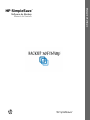 1
1
-
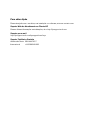 2
2
-
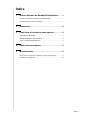 3
3
-
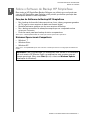 4
4
-
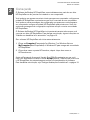 5
5
-
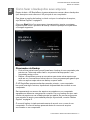 6
6
-
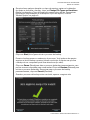 7
7
-
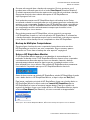 8
8
-
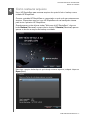 9
9
-
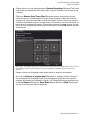 10
10
-
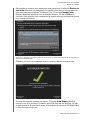 11
11
-
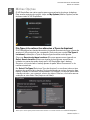 12
12
-
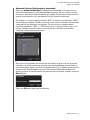 13
13
-
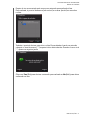 14
14
-
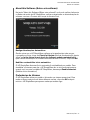 15
15
-
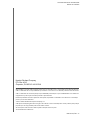 16
16
HP dt3000i Desktop Hard Drive Manual do usuário
- Categoria
- Receptor
- Tipo
- Manual do usuário
- Este manual também é adequado para
Artigos relacionados
Outros documentos
-
ESET Security for Microsoft SharePoint 7.0 Manual do proprietário
-
ESET Security for Microsoft SharePoint 7.3 Manual do proprietário
-
ESET Internet Security 13 Manual do proprietário
-
ESET File Security for Windows Server 7.1 Manual do proprietário
-
ESET Smart Security Premium 13 Manual do proprietário
-
ESET Smart Security Premium 12 Manual do proprietário
-
ESET Internet Security 12 Manual do proprietário